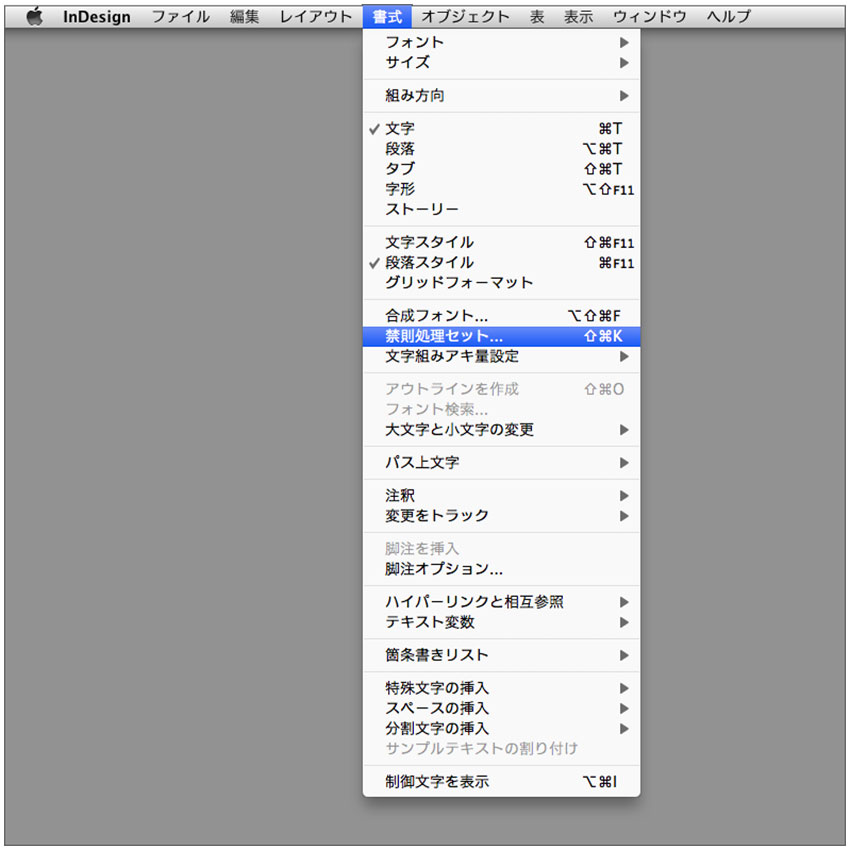 禁則処理パネルはメニューバー[書式→禁則処理セット]をクリックして表示させます。下の図のようにデフォルトで[強い禁則]と[弱い禁則]
の2種類が用意されています。
禁則処理パネルはメニューバー[書式→禁則処理セット]をクリックして表示させます。下の図のようにデフォルトで[強い禁則]と[弱い禁則]
の2種類が用意されています。
どの文字を禁則文字にするかは、出版社や編集者によって多少異なり、決まったルールがあるわけではありません。ただ、「弱い禁則」に含まれる文字は、ほとんどの出版社が禁則にしています。
BOOKHOUSEでは、「弱い禁則」をもとに、ダーシなどの禁則文字を追加しています。
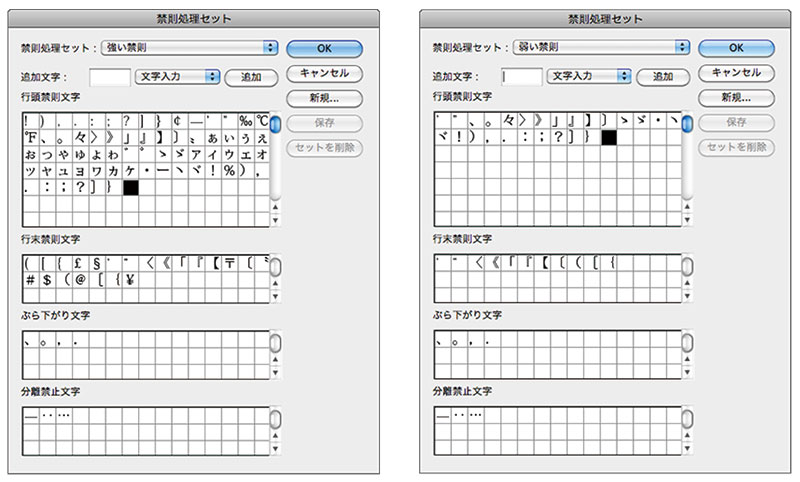
InDesignの禁則処理は、大きく[行頭禁則文字][行末禁則文字][分離禁則文字]の3つにわけることができます。いずれも、文章の流れを整えて、より読みやすくするために決められた組版ルールです。しかし、ルールだからといって、絶対に守らなければならないというわけではありません。ルールは時代によって変わります。基本となるルールを知ったうえで、より読みやすい文字組にすることを優先するべきなのは言うまでもありません。
| ①行頭禁則文字 | 句読点、繰り返し記号、終わりカッコ類、疑問符、感嘆符、コロン、セミコロンなどが含まれます。前述したように、拗促音や、数字の後につく「%」などの記号類を含む場合もあります。 |
| ②行末禁則文字 | 起こしカッコ類。「¥」や「$」マークのように数字の前につく記号類を含む場合もあります。 |
| ③分離禁則文字 |
ダブルダーシ、3点リーダーなどが含まれます。連数字、単位記号、省略記号類などを含む場合もあります。たとえば「10,000」の「10,0」と「00」が離れていると読みにくいからです。 この分離禁則文字には収納されていませんが、欧文の単語も、ハイフンで切る場合を除いて分離禁則文字です。 |
| ④行頭孤立禁止 | InDesignの禁則処理には含まれていませんが、たとえば改行して「す。」だけが段落の最終行に残ってしまう場合があります。この1文字飛び出しは、カッコ悪いだけでなく、文章の流れが滞ってしまうので避けなければなりません。とくに改ページや改段した直後の行頭に「す。」だけが残ってしまう場合は、字間を調整して、できるかぎり前の段落に収めるようにします。ただ、字間を詰めすぎて字送りが不自然になるようならば、飛び出しも許容してしまいますが。 |
言わずもがなのことですが念のために……。
InDesignの[禁則処理セット]には、[ぶら下がり文字]も含まれています。これは禁則というより、
版面の外(行末)に「ぶら下げ組」にするときに対象となる文字です。
| 【補足01】 |
欧文には「ウィドウ」「オーファン」という禁則があります。 ウィドウ(widow 未亡人)は、行末の一行がページや段落にはみでて孤立してしまうことを禁止するルールです。 オーファン(orphan 孤児)は、段落の最初の1行だけが前ページ、または前の段に入ってしまう状態をいいます。 |
| 【補足02】 | 英語圏では、イギリス・オックスフォード大学出版局の「オックスフォードルール(Oxford Guide to Style)」、 アメリカ・シカゴ大学出版局の「シカゴマニュアル(Chicago Manual of Style)」が表記の基準になっているそうです。 |
●ダーシ【分離禁止文字】
デフォルトで分離禁止文字に設定されているダーシは「Unicode2014/シフトJISコード:815C」です。このダーシは、文字の中央からずれ、縦組みならば左に、横組みならば下にずれてしまいます。
InDesignは、Unicodeベースのアプリケーションですが、ワープロソフトなどは一般にシフトJISコードをベースにしたアプリケーションです。ワープロソフトで入力された全角ダーシは、シフトJISコード「815C」で、これをMacOSでは、日本工業規格(JIS X 0213:2000)に従い、「Unicode2014」
に対応させています。そのため、ワープロデータを流し込んだ全角ダーシは、文字の中央からずれた全角ダーシ「Unicode2014」として処理されてしまうのです。
しかし、ダーシは文字の中央にあるべきなので、一般的なInDesignの参考書には「Unicode2014」
を「Unicode2015」に変換するよう書かれています。
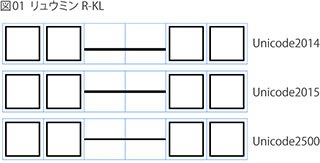
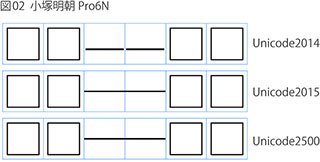
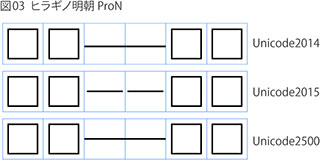
ところが、フォントがリュウミンR-KLの場合、上の図をみればわかるように「Unicode2015」のダーシでは線が太すぎます。また、ヒラギノ明朝ProNで組んだ場合、「Unicode2015」のダーシですとダーシとダーシのあいだにアキができてしまします。ですので、BOOKHOUSEでは、ダブルダーシの[文字スタイル]を作成して、A-OTFリュウミンR-KLの「Unicode2015」に変形をかけて細くしたもの、または A-OTFリュウミンR-KLの「Unicode2500」や小塚明朝Pro6Nの「Unicode2015」
などに変換しています。
上記の理由から、わたしたちは分離禁止文字に「Unicode2015」や「Unicode2500」を追加しています。
なお、縦組みで使用すると「Unicode2015」は縦組み用「UnicodeFE31」に、「Unicode2500」も縦組み用「Unicode2502」に自動的に変換され、分離禁止も適用されます。 ただし、InDesign の古いバージョン(たとえば「CS1」など)の場合、「Unicode2500」は縦組み用「Unicode2502」に自動的に変換されるようですが、「Unicode2015」は縦組み用には変換されないようです。
……と説明してきましたが、BOOKHOUSEでは、全角ダーシを2字続けてダブルダーシにする方法はほとんど使いません。BOOKHOUSE独自の組み方をしています。くわしくは「基本組を作る→文字スタイル→ダブルダーシ」を参照してください。
●禁則文字の追加
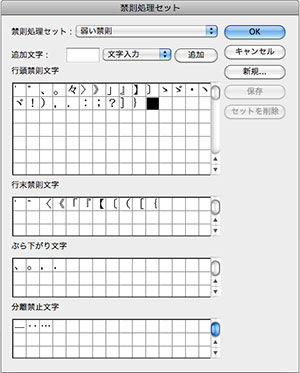
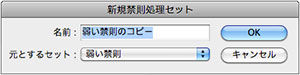 分離禁止文字のダーシを追加する場合を例に説明します。
分離禁止文字のダーシを追加する場合を例に説明します。
分離禁止文字に文字を追加するには、まず[書式
→禁則処理セット]で禁則処理セットのダイアログを表示します。
つぎに[強い禁則]または[弱い禁則]を選び、
[新規]をクリックします。すると左下の図のように[新規禁則処理セット]ダイアログが表示されるので、新しい禁則処理セットの名前を入力します。ここでは「BOOKHOUSE」としました。
クライアントが複数ある場合は、禁則処理は会社によって異なるので、クライアント名にしたほうが便利です。
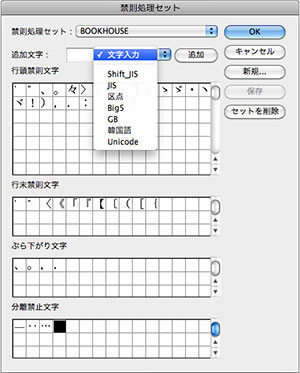
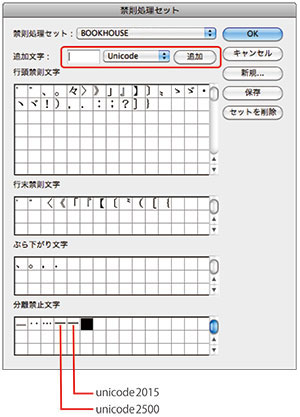
[追加文字]の横にある小さな三角形をクリックすると、左図のように[文字入力]や[Sift_JIS]
などの入力方式が選べます。
入力方式を選択したら、追加するところにカーソルを入れ、[追加文字]の入力スペースに新しい分離禁止文字、または分離禁止文字のコードを入力して、[追加]をクリックします。
ここでは[Unicode]を選択して、Unicod「2500」と「2015」を入力しました。
あとは「保存」をクリックすれば完了です。
余談ですが、InDesignCS4以前の古いバージョンでは、段落パネルで設定する[全角スペースを行末吸収]という機能がなかったため、[ぶら下がり文字]に全角スペースを追加していました。ただし、その場合、ぶら下がり方式を「なし」にすると、全角スペースは行末吸収されません。ですので、ぶら下がり方式を、つねに「標準」にする必要がありました。ぶら下がり方式を「強制」にしても全角スペースは行末吸収されますが、すべての句読点がぶら下げになってしまうため使えませんでした。まあ、むかしの話ですね。
●禁則文字・禁止文字・ぶら下がり文字の削除
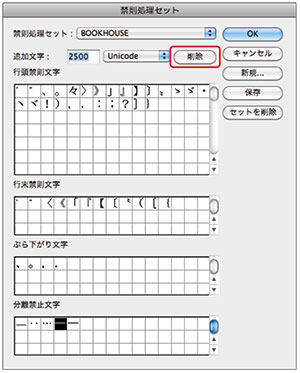 分離禁止文字を削除する場合は、まず削除する文字をクリックします。すると左の図のように[追加]というボタンが[削除]というボタンに変わります。その[削除]ボタンをクリックします。
分離禁止文字を削除する場合は、まず削除する文字をクリックします。すると左の図のように[追加]というボタンが[削除]というボタンに変わります。その[削除]ボタンをクリックします。
禁則処理セット全部を削除する場合は「セットを削除」をクリックします。

